Cómo reparar el error de actualización de Windows 0x8007370a
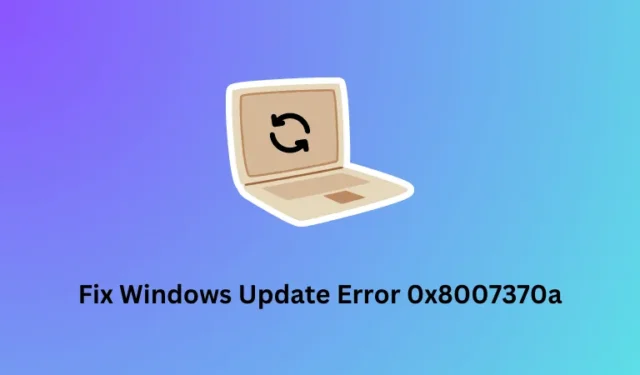
ERROR_SXS_INVALID_IDENTITY_ATTRIBUTE_VALUE
El mensaje de error menciona claramente que el valor del atributo dentro de una identidad está fuera del rango aceptable. Para solucionar este problema, debe restablecer o reparar los componentes de Windows Update.
¿Qué puede causar un error 0x8007370a en Windows?
El error 0x8007370A aparece principalmente cuando su sistema presenta uno o una combinación de los siguientes problemas:
- Fallos internos
- Archivos y carpetas del sistema corruptos
- Corrupción dentro de la imagen del sistema
- Carpetas de caché de Windows corruptas
Ahora que sabe qué puede causar este código de error en una PC con Windows 11/10, aprendamos cómo puede resolver este error de actualización.
1. Ejecute el solucionador de problemas de Windows Update
Ventanas 11 :
Vaya a Configuración (Windows + I) > Sistema > Solucionar problemas y haga clic en Otros solucionadores de problemas. Busque Windows Update en Más frecuente y presione el botón Ejecutar disponible en el extremo derecho.
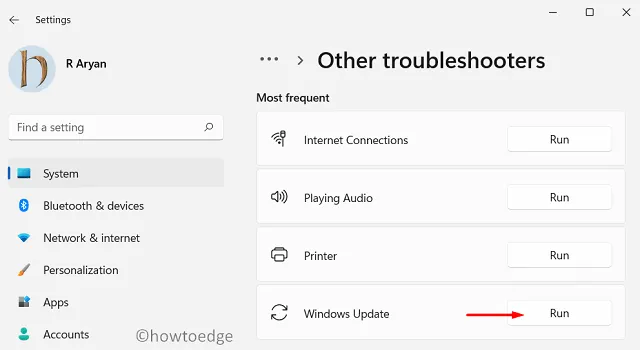
Espere a que se inicie esta herramienta de solución de problemas y, cuando se inicie, haga clic en el botón Siguiente . Siga los pasos que aparecen en pantalla para completar esta tarea. Una vez que esto termine, espero que ahora puedas actualizar Windows normalmente.
Ventanas 10 :
Todo sigue siendo exactamente lo que explicamos anteriormente con un ligero cambio en el lugar donde puede encontrar esta herramienta. Presione Win + I para iniciar la configuración y navegue hasta la siguiente ruta dentro de ella:
Update & Security > Troubleshoot > Additional troubleshooters
En «Más frecuentes», busque y haga clic para expandir Windows Update y presione Ejecutar el solucionador de problemas .
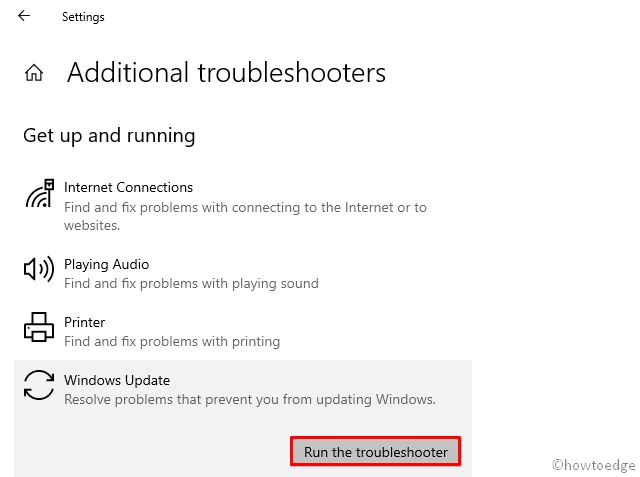
Siga las instrucciones en pantalla para completar esta tarea y cuando termine, reinicie su computadora.
2. Purgar las carpetas de la caché de Windows
Sin embargo, como están directamente vinculados a los Servicios de actualización de Windows, no puedes simplemente eliminarlos. Existe una forma adecuada de limpiar estas carpetas. Es mejor cambiar el nombre de ambas carpetas para que todos sus archivos permanezcan intactos y, cuando sea el momento adecuado, también podrá deshacerse de ellos.
Así es cómo –
- Presione Windows + R para iniciar el cuadro de diálogo Ejecutar.
- Escribe CMD en él y presiona Ctrl + Shift + Enter.
- Al hacerlo, se iniciará el símbolo del sistema con derechos de administrador .
- En la consola elevada, escriba lo siguiente y presione la tecla Intro .
net stop wuauserv
net stop cryptSvc
net stop bits
net stop msiserver
- Los cuatro códigos anteriores detendrán Windows Update, los servicios criptográficos, el servicio de transferencia e inteligencia en segundo plano y todos los servicios de Microsoft.
- A continuación, ejecute estos dos códigos para cambiar el nombre de ambas carpetas de caché a algo nuevo.
ren C:\Windows\SoftwareDistribution SoftwareDistribution.old
ren C:\Windows\System32\catroot2 catroot2.old
- Alternativamente, también puede ir a C:\Windows\SoftwareDistriution y eliminar todos los archivos y carpetas presentes en su interior. Encontrará la carpeta catroot2 en C:\Windows\System32.
- Después de haber eliminado o cambiado el nombre de ambas carpetas, reinicie los servicios que detuvo anteriormente.
net start wuauserv
net start cryptSvc
net start bits
net start msiserver
- Salga del símbolo del sistema y reinicie su computadora.
Vuelva a iniciar sesión en su dispositivo y verifique si puede actualizar Windows normalmente sin recibir el mismo código de error una y otra vez.
3. Ejecute escaneos SFC y DISM
Windows Update también puede fallar con un código de error 0x8007370a cuando los archivos y carpetas internos faltan o están dañados. Si ese es el caso, puede resolver este código de error ejecutando SFC y DISM Scans. Ambas son dos herramientas diferentes que tienen como objetivo encontrar y resolver la corrupción interna dentro de su PC.
A continuación se explica cómo realizar ambos análisis en Windows:
- Presione Windows + X y seleccione Terminal (Administrador).
- Cuando aparezca la ventana de UAC, presione Sí para autorizar la apertura del terminal con derechos de administrador.
- Presione Ctrl + Shift + 2 por completo para iniciar el símbolo del sistema dentro de la terminal.
- En la consola elevada, copie y pegue el siguiente código y presione Entrar .
sfc /scannow
- Espere a que el Comprobador de archivos del sistema detecte y resuelva los archivos del sistema dañados o faltantes en su computadora.
- Una vez que este escaneo se complete al 100%, puede ejecutar el código DISM de la siguiente manera:
DISM /online /cleanup-image /restorehealth
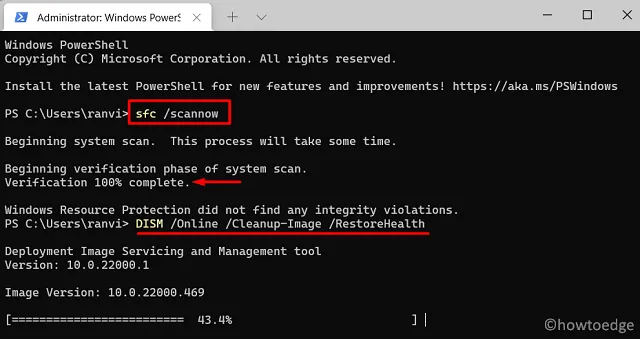
- El DISM también tardará entre 10 y 15 minutos en encontrar y resolver daños en la imagen de su sistema.
- Después de ejecutar ambas herramientas con éxito, cierre CMD y reinicie su PC.
Con suerte, el código de error 0x8007370a ya se ha resuelto. De lo contrario, pruebe la siguiente solución.
4. Restablecer los componentes de Windows Update
Los archivos DLL faltantes o dañados en su PC también pueden generar un código de error similar. Si ese es el caso, debe reparar y regenerar todos los archivos DLL restableciendo los componentes de Windows Update.
El error de actualización 0x8007370a también puede ocurrir debido a la presencia de archivos y carpetas corruptos dentro de las carpetas de caché de Windows. Hay dos carpetas de este tipo y se llaman SoftwareDistribution y catroot2.
Como se indicó anteriormente, restablezca los componentes de la actualización y verifique si este problema de actualización se resuelve después. En caso de que este error de actualización persista, puede descargar manualmente el paquete independiente respectivo del catálogo de actualizaciones de Microsoft y luego instalarlos haciendo doble clic en ellos .
Espero que encuentres este artículo útil y fácil de seguir. Háganos saber en la sección de comentarios qué solución funciona en su caso.



Deja una respuesta